Android не видит проводные наушники
Если при подключении проводной гарнитуры Android не видит наушники, причину неполадки следует искать как в самом аудиоустройстве, так и в телефоне. Чаще всего обнаружить и устранить неисправность удается самостоятельно, но в случае серьезной механической поломки придется обращаться в сервис.
p, blockquote 1,0,0,0,0—>
Данная статья подходит для всех брендов, выпускающих телефоны на Android 9/8/7/6: Samsung, HTC, Lenovo, LG, Sony, ZTE, Huawei, Meizu, Fly, Alcatel, Xiaomi, Nokia и прочие. Мы не несем ответственности за ваши действия.
p, blockquote 2,0,0,0,0—>
Проблемы с наушниками
Первым делом необходимо определить, исправны ли наушники, которые Андроид не распознает. Чтобы понять, это достаточно подключить их к другому источнику звука: плееру, телевизору, колонкам компьютера. Если с другим оборудованием наушники тоже не работают, то причины может быть две:
p, blockquote 3,0,1,0,0—>
Несовместимость наушников и телефона &mdash, большая редкость, так как современные гарнитуры универсальны за небольшим исключением. Поэтому, скорее всего, наушники просто сломаны или выполнены некачественно. Наиболее распространенные проблемы:
p, blockquote 4,0,0,0,0—>
p, blockquote 5,0,0,0,0—>
p, blockquote 6,1,0,0,0—>
Поломки в смартфоне
Что делать, если наушники с микрофоном или без него определяются на другом оборудовании, но телефон их не видит? Чтобы окончательно удостовериться, что проблема находится на стороне телефона или планшета, подключите к ним другие наушники. Не работают? Проверьте наличие следующих неполадок:
p, blockquote 7,0,0,0,0—>
p, blockquote 8,0,0,0,0—>
Рядовой пользователь может самостоятельно справиться с засорением гнезда, но если речь идет о повреждении шлейфа или разъема, то лучше обратиться в сервисный центр. Для очистки же можно использовать иголку, зубочистку, тонкий пинцет. Главное не переусердствовать и не повредить разъем.
p, blockquote 9,0,0,1,0—>
Проблемы с ПО
Причиной того, что наушники не определяются, может быть системный сбой. Устранить его можно радикальным способом &mdash, сбросом настроек.
p, blockquote 10,0,0,0,0—>
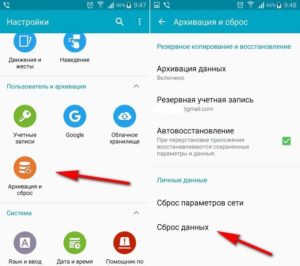
Сброс настроек сопряжен с потерей пользовательского контента, поэтому перед его выполнением нужно обязательно сделать резервную копию данных. Но можно обойтись и без сброса, используя специальный софт. Справиться с неполадками при подключении поможет программа SoundAbout, которую можно бесплатно скачать в Play Market.
p, blockquote 11,0,0,0,0—> 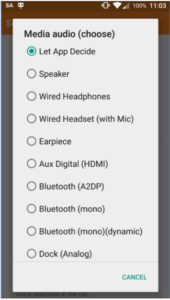
В приложении можно выбрать устройство, которое будет использоваться для вывода аудио &mdash, встроенный динамик, проводные наушники, Bluetooth-аксессуар. После подключения проводных наушников и выбора соответствующей позиции в настройках программы проблемы с воспроизведением исчезнут.
Android не видит проводные наушники3.6 (71.3%) 69 чел.
Источник
Почему телефон Android не видит наушники
Сейчас по порядку расскажу что делать если телефон Андроид не видит наушники проводные. Ищите свой случай.
Сразу предупреждаю! Некоторые поломки вы сможете устранить сами. Если же что-то серьезное и требует разбора смартфона, то лучше обратитесь в сервис.
Данная статья подходит для всех брендов, выпускающих телефоны на Android 11/10/9/8: Samsung, HTC, Lenovo, LG, Sony, ZTE, Huawei, Meizu, Fly, Alcatel, Xiaomi, Nokia и прочие. Мы не несем ответственности за ваши действия.
Внимание! Вы можете задать свой вопрос специалисту в конце статьи.
Проблемы с наушниками
Первым делом необходимо определить, исправны ли наушники, которые Андроид не распознает. Чтобы понять, это достаточно подключить их к другому источнику звука: плееру, телевизору, колонкам компьютера. Если с другим оборудованием наушники тоже не работают, то причины может быть две:
Несовместимость наушников и телефона — большая редкость, так как современные гарнитуры универсальны за небольшим исключением. Поэтому, скорее всего, наушники просто сломаны или выполнены некачественно. Наиболее распространенные проблемы:
Не знаешь как решить проблему в работе своего гаджета и нужен совет специалиста? На вопросы отвечает Алексей, мастер по ремонту смартфонов и планшетов в сервисном центре.Напиши мне »
Поломки в смартфоне
Что делать, если наушники с микрофоном или без него определяются на другом оборудовании, но телефон их не видит? Чтобы окончательно удостовериться, что проблема находится на стороне телефона или планшета, подключите к ним другие наушники. Не работают? Проверьте наличие следующих неполадок:
Рядовой пользователь может самостоятельно справиться с засорением гнезда, но если речь идет о повреждении шлейфа или разъема, то лучше обратиться в сервисный центр. Для очистки же можно использовать иголку, зубочистку, тонкий пинцет. Главное не переусердствовать и не повредить разъем.
Проблемы с ПО
Причиной того, что наушники не определяются, может быть системный сбой. Устранить его можно радикальным способом — сбросом настроек.
Сброс настроек сопряжен с потерей пользовательского контента, поэтому перед его выполнением нужно обязательно сделать резервную копию данных. Но можно обойтись и без сброса, используя специальный софт. Справиться с неполадками при подключении поможет программа SoundAbout, которую можно бесплатно скачать в Play Market.
В приложении можно выбрать устройство, которое будет использоваться для вывода аудио — встроенный динамик, проводные наушники, Bluetooth-аксессуар. После подключения проводных наушников и выбора соответствующей позиции в настройках программы проблемы с воспроизведением исчезнут.
Источник
Телефон не видит наушники
В основном я пишу обзоры моделей и типов наушников, каких-то определенных брендов, потому что это интересно лично мне, и тестирование давно стало моим хобби. Но опыт позволяет поделиться некоторыми знаниями в использовании «ушей», а именно в устранении мелких неисправностей. Когда телефон не видит наушники при проводном подключении, не стоит сразу бежать в сервис, попробуйте сделать то, о чем я сейчас вам расскажу.
Проверка совместимости
Конечно, это касается первоначального совместного использования. Например, вы купили новенькие наушники и решили использовать с уже имеющимся смартфоном. Но он почему-то их не хочет распознавать. Вставлен штекер, но не появляется значок гарнитуры, и воспроизведение идет через динамик телефона.
Штекера и разъемы могут не совпадать по количеству контактов. Например, смартфон не предназначен для использования 4-контактного штекера, тогда союз между ними просто исключен. Иногда нужное количество контактов не помогает потому что применяются разные стандарты распайки — OMTP и CTIA, и несовпадение по разным каналам (микрофон, правый и левый наушник, GND) не дает устройствам адекватно работать в паре.
Проверка устройств по отдельности
В тандеме смартфон-наушники важно оценить нормальное функционирование обоих участников. Чтобы найти источник проблемы, потребуются дополнительные устройства.
Просто берем другой телефон и подключаем к нему наушники. Если все нормально, то причина в вашем смарте. Также можно проверить их на компьютере, ноутбуке, телевизоре или плеере. Или тестируем соединение с другими наушниками, тогда скорее всего, виноваты «уши».
Проблемы с наушниками
Исправный телефон не видит наушники, понимаем, что проблема в «ушах» и начинаем искать причину:
Поломки проводов или пайки на динамиках проявляется односторонней пропажей звука. За исключением ситуаций, когда кабель поврежден где-то возле штекера или поломка локализуется в блоке с микрофоном. Самостоятельно отремонтировать наушники можно по нашей инструкции https://myearphones.ru/instruktsii/kak-pochinit-naushniki
Явные разрывы проводов легко лечатся. Достаточно зачистить и скрутить контакты, заизолировать место ремонта.
Расскажите в комментариях, с какими поломками наушников вам приходилось сталкиваться? Как в итоге решили проблему?
Поломан разъем телефона
После долгого или просто некорректного использования в телефонах ломается сам звуковой разъем. Иногда он частично или полностью отваливается с платы, тогда можно почувствовать как шатается штекер или гнездо проваливается под давлением. Починить или поменять разъем самостоятельно, если нет опыта такой работы, лучше не пытаться.
Причины, почему не работает разъем наушников на телефоне:
Загрязнение разъема
В некоторых случаях причиной, почему не работают наушники на телефоне, становится банальное загрязнение гнезда. Тогда шанс исправить ситуацию сохраняется:
Проблемы с прошивкой
ПО телефона также иногда конфликтует с новыми подключенными устройствами. Тестирование по отдельности говорит о том, что оба участника по отдельности работают нормально. И телефон не видит наушники по разным причинам, которые связаны с программным обеспечением:
Ну и наконец устаревшая или кривая версия прошивки также может помешать работе наушников. В этом случае можно перепрошить смарт самостоятельно, используя специальные программы. Или отдать устройство в сервис.
Выводы
Почистить настоящий и программный мусор, проверить гаджет антивирусом и разобраться в том, что поддерживают ваши устройства никогда не будет лишним. Также считаю, что не обязательно бежать каждый раз в сервис. Нужно учится понимать, что делать если телефон не видит наушники. Знать, как функционируют устройства, и устранять незначительные неисправности самостоятельно.
Источник
Телефон не видит наушники: что делать
В подключении гарнитуры к любому смартфону нет ничего сложного. Но существует множество неполадок, мешающих этому процессу. Разбираемся с основными причинами данной проблемы.
Пользователи мобильных устройств могут часто сталкиваться с проблемой, когда телефон не распознает наушники, причем это могут быть как проводные, так и беспроводные модели. Существует несколько причин данной неполадки, поэтому в любом случае не стоит сразу выкидывать гарнитуру, ведь проблема может быть в настройках телефона и быть вполне решаемой.
Конечно, чаще всего программным методом удается решить неполадки подключения именно беспроводных наушников, так как какому-либо «лечению» поддаются сетевые сбои. Если же в вашем распоряжении проводная модель, при подсоединении которой смартфон никак не реагирует, тогда новости плохие: скорее всего, все дело в разъеме mini jack 3.5 mm или в штекере самой гарнитуры.
Одно из устройств недоступно
Говоря о том, почему телефон не видит блютуз наушники, стоит начать поиск проблем с самых простых и банальных вещей. Для начала убедитесь, что во время подключения наушников на смартфоне включена функция Bluetooth.
Чтобы это сделать, повторите следующие действия:
Шаг 1. Откройте настройки мобильного устройства и перейдите на вкладку «Подключенные устройства».
Шаг 2. Откройте пункт под названием «Настройки подключения».
Шаг 3. Теперь из всего списка интерфейсов выберите строчку «Bluetooth».
Шаг 4. Проверьте, чтобы ползунок находился в положении «Включено» и нажмите на кнопку «Добавить устройство» для поиска других Bluetooth-девайсов.
Бывает, что телефон не находит гарнитуру по причине несовместимости, однако такое случается редко. Если оборудование не было распознано, в некоторых случаях имеет смысл расположить его рядом со смартфоном. Старые и дешевые беспроводные наушники могут поддерживать лишь уже устаревшие версии технологии Bluetooth. В связи с этим радиус действия, в котором могут общаться устройства по такому протоколу может быть совсем небольшим. Кроме того, на дальность также влияет и наличие помех/преград.
Не исключайте недостаточность заряда наушников и телефона, так как Bluetooth может просто отключиться из-за низкого процента батареи, чего вы и не заметите.
Наушники уже подключены к другому устройству
Если мы говорим о беспроводной гарнитуре, то нередко бывают случаи, когда она автоматически подключается к «авторизованным» ранее устройствам. Например, если один раз связать наушники с компьютером посредством Bluetooth, в их памяти останется информация о новом устройстве и впоследствии они будут соединяться самостоятельно.
Конечно, если стереогарнитура уже подключена к одному девайсу, а вы попытаетесь подсоединить ее к другому – из этого ничего не выйдет. Многие модели наушников не имеют кнопок и по этой причине включаются автоматически, как только мы достаем их из кейса. Спустя пару секунд, если им удается найти поблизости устройство с включенным Bluetooth, к которому вы когда-то их подключали, они сделают это сами.
Чтобы уменьшить круг возможных причин, связанных с проблемами в подключении, проверьте, какие к каким девайсам вы присоединяли гарнитуру ранее. Если таковые имеются рядом, отключите на них функцию Bluetooth и сделайте следующее:
Шаг 1. Поместите беспроводные наушники в кейс и проследите, чтобы они были выключены.
Шаг 2. Возьмите смартфон в руки и откройте настройки системы, затем перейдите на вкладку «Подключенные устройства».
Шаг 3. Если ранее вам удавалось подключить наушники к телефону и проблема появилась внезапно, нажмите на кнопку «Ранее подключенные устройства» и читайте далее. В остальных случаях перейдите на шаг 6.
Шаг 4. Найдите модель нужных наушников из списка и нажмите на шестеренку, затем выберите кнопки «Удалить» и «Ок», чтобы прервать соединение с гарнитурой.
Шаг 5. Далее вернитесь в раздел «Подключенные устройства» и попробуйте заново подключить девайс во вкладке «Добавить устройство». Перед этим вытащите наушники из кейса, чтобы они включились и были доступны для обнаружения.
Сменить профиль Bluetooth
Возможно, стоит попробовать изменить версию стандарта AVRCP, который установлен в настройках каждого телефона по умолчанию. Благодаря нему, проще говоря, осуществляется взаимодействие между передатчиком и приемником: происходит обмен информацией, отправка команд (телефон), получение звука (наушники).
В случае какой-либо несовместимости беспроводного устройства и конфигурации, выбранной по умолчанию, попробуйте ее изменить, повторив шаги ниже:
Шаг 1. Перейдите в настройки смартфона и зайдите во вкладку «Система».
Шаг 2. Найдите строку «О телефоне» и нажмите на нее.
Шаг 3. Пролистайте экран до нижнего пункта и найдите строку «Номер сборки», нажав по нему 5-10 раз, пока не появится надпись: «Не нужно, вы уже разработчик».
Шаг 4. Вернитесь во вкладку «Система» и раскройте дополнительный список разделов, нажав на кнопку «Дополнительно». Среди списка должна появиться строка «Для разработчиков». Нажмите на нее.
Шаг 5. Перейдя в меню, активируйте специальный ползунок, для его активации, а также найдите в нем функцию «Версия Bluetooth AVRCP». Попробуйте менять версии профиля и пытаться подключить наушники с каждой из них.
Возможно, настройка поможет найти необходимую конфигурацию и решит проблему с подключением. Ну а если наушники по-прежнему не подключаются и не работают на телефоне, читайте далее.
Проводные наушники несовместимы
После покупки проводной модели она может быть не распознана мобильным аппаратом. Штекер вставлен в разъем, но значок гарнитуры не появляется, а звук идет через динамик. Происходит это потому, что штекер и разъем несовместимы по количеству контактов.
Бывает устаревшие гаджеты не читают 4-х контактный штекер, либо при подключении каналы не совпадают, поэтому наушники и не работают. В таком случае потребуется переходник или приобретение нового смартфона.
Чтобы исключить неисправность проводных наушников или все же удостовериться в ней, попробуйте подсоединить к смартфону другую гарнитуру. Если девайс видит ее, и звук воспроизводится, все сразу встает на свои места. Возможно, модель наушников, которую не видит смартфон, имеет повреждения, либо она просто несовместима с вашим устройством.
Признаки неисправности наушников
Для проверки гарнитуры достаточно подключить ее к другому смартфону, планшету или другому устройству. Если наушники все еще не удается обнаружить, значит проблема в них. Причина неисправности может быть в следующем:
Возьмите ватный диск, смочите его спиртом и протрите все элементы. Попадание грязи на контакты также может стать причиной того, что телефон не распознает наушники. Также осмотрите провод на признак наличия механических повреждений в плане изломов и прочего.
Неполадки в смартфоне
В случае проблем с гаджетом после подсоединения устройства к нему, звук не воспроизводится и при этом на экране не появляется значок подключенных модулей. Причиной этому может быть:
Посветите в порт фонариком: он может быть забит грязью, для удаления которой потребуется зубочистка или баллончик со сжатым воздухом. Последнее средство будет более эффективным, учитывая, что в комплекте с ним обычно имеется тонкая трубочка, которая позволяет точечно сдувать пыль с труднодоступных мест.
Такое очищение исключает повреждение разъема. Ну а если баллончика нет, применять нужно деревянные изделия, так как стальные могут повредить контакты, хотя и они могут быть опасны, но в гораздо меньшей степени.
В случае поломки шлейфа или порта лучше обратиться в сервисный центр для замены деталей. Если имеются засорения и окисления, попробуйте их самостоятельно почистить с применением ватной палочки, слегка смоченной спиртом. Делайте это крайне аккуратно, чтобы не повредить детали.
Кроме того, дело может быть и в аудиокодеке. Данное устройство представляет собой маленькую микросхему, которая преобразует аналоговый в цифровой сигнал. Если она имеет дефект, тогда перестают функционировать наушники, а также динамик и микрофон. Выход из строя такого компонента может произойти после падения смартфона.
Сбои операционной системы
Последнее, что, в теории также может помочь – сброс смартфона до заводских настроек. Шанс исправить проблему таким способом невелик, но он есть.
Восстановление сетевых параметров
Для начала попробуем сбросить сетевые настройки (все данные, приложения и файлы сохранятся):
Шаг 1. Перейдите в настройки смартфона и откройте раздел «Система».
Шаг 2. Разверните меню «Дополнительно» и нажмите кнопку «Сброс».
Шаг 3. Выберите первую строчку «Сброс сетевых настроек».
Шаг 4. Для подтверждения действий нажмите на клавишу «Сбросить настройки».
Операция полностью безопасна, в отличие от того, что мы будем делать далее. Максимум, с чем вы столкнетесь после восстановления данных настроек, так это с необходимостью заново ввести пароли от знакомых сетей Wi-Fi и установить конфигурацию APN (обычно это происходит автоматически).
Полный сброс настроек
Последнее, что можно сделать, если телефон не видит наушники – произвести полный сброс настроек. Перед этим настоятельно рекомендуем сделать резервную копию всех файлов (скопировать фотографии, документы и другие данные на внешний носитель, например, карту памяти или флэшку), так как они будут удалены.
О том, как вернуть смартфон к заводскому состоянию, можно прочитать здесь. После этого гаджет перезагрузится и будет иметь стандартные настройки, как после приобретения девайса. Подсоедините наушники и посмотрите, появился соответствующий значок или нет, работает ли звук.
Источник
Что делать, если телефон не распознает наушники
Приобретение проводной или беспроводной гарнитуры для телефона актуально для тех людей, которые вынуждены вести долгие телефонные переговоры: ведь не лишним будет освободить руки для других дел. Или для тех, кто использует мобильный в качестве плеера и желает наслаждаться на ходу любимой музыкой. Но, к сожалению, бывают ситуации, когда телефон не видит наушники. Причин этому может быть множество. О том, как быстро исправить досадную неприятность, будет подробно описано в этом материале.
Диагностика проблемы
Причинами того, что телефон перестал видеть наушники, могут быть два фактора: во-первых, в мобильном мог произойти сбой на программном или техническом уровне, и он перестал определять подключенные к нему устройства; во-вторых, может быть неисправна сама гарнитура. Чтобы выявить истинную проблему, нужно провести ряд проверочных операций.
Несовместимость гарнитуры с телефоном
Если новые наушники не подключаются к телефону, то дело может быть в несовместимости гарнитуры с устройством, воспроизводящим звук. Такое встречается крайне редко, но несколько случаев известны.
Важно! Перестановка контактов местами используется компаниями для привлечения внимания покупателей только к своему бренду.
Проблемы с наушниками
Если при диагностике неполадок выяснилось, что проблема заключается в наушниках, то необходимо более внимательно исследовать гарнитуру на предмет неисправности. Хуже всего, если у изделия присутствует брак. В этом случае вероятнее всего придется озаботиться покупкой нового девайса.
Но зачастую гарнитура выходит из строя по причине какого-либо механического воздействия. В такой ситуации ремонт можно будет провести своими силами. Начинать следует с более легкого: в первую очередь осмотреть штекер устройства (другое название – джек). На нем могут быть скопления грязи, которые являются препятствием хорошему контакту с аппаратом связи. Загрязнение нужно удалить с помощью тампона, смоченного в спирте, а для труднодоступных мест рекомендуется воспользоваться зубочисткой.
Более вероятно, что причиной неисправности наушников является элементарный обрыв провода, который чаще всего происходит в месте соединения со штекером. Это случается из-за перегибов, трения, натяжения и рывков. Реже кабель обрывается в местах соединения с головными динамиками. С такой-же частотой в результате передавливания или перегибов провод рвется в середине. Но бывают случаи и оплавления кабеля открытым огнем.
При открытой деформации провода починка не составит большого труда. А при скрытом обрыве без измерительной аппаратуры не обойтись. Наличие разрыва также можно определить по характерному хрипению и периодическому пропаданию звука. Иногда, если прощупать пальцами испорченный провод, нажатие в аварийном месте может восстановить звучание.
Самостоятельное устранение неисправности не является сложной задачей: оборванные контакты заново перепаиваются; сам провод для определения места обрыва прозванивается мультиметром; в найденной зоне вскрывается изоляция, проводка восстанавливается и заново изолируется. Подробнее — «как отремонтировать наушники своими руками«.
Проблемы в аппарате
В случае, когда телефон не видит наушники, которые раньше видел, полное внимание нужно уделить мобильному устройству. Проверить мобильник также необходимо, когда он не определяет гаджет, а компьютер видит.
Самая легкая (по простоте устранения) неисправность в телефоне связана с попаданием мусора в разъем для штекера аксессуара. В этом случае удаление грязи из гнезда восстанавливает работоспособность системы.
Более сложной поломкой является внутреннее нарушение контактов у разъема. В этом случае придется разобрать аппарат, что связано с некоторыми возможными будущими проблемами:
Совет! Лучшим решением будет обращение в сервисную мастерскую с высококвалифицированными специалистами.
При самостоятельной разборке нужно не забыть отключить питание телефона и вытащить аккумулятор. Затем следует вынуть все сим-карты и карты памяти. Далее потребуется открутить все винты, скрепляющие аппарат, и при помощи острого плоского предмета (тонкой отвертки) разъединить устройство на две половины.
Если осмотр выявил, что гнездо разбито, то необходимо его заменить. При обнаружении обрыва провода — соединения пропаиваются. Окисленные контакты очищаются и восстанавливаются. Самым сложным вариантом является поломка платы телефона или замыкание. В этом случае без квалифицированной помощи уже не обойтись.
Проблемы с ПО
Когда наушники, подключенные к телефону, перестали воспроизводить звук, но до этого они работали, причина может заключаться в системном сбое. В этом случае обычно помогает сброс до заводских настроек в телефоне.
Важно! Сброс настроек стирает все пользовательские данные. Поэтому перед операцией необходимо создать резервную копию телефона, чтобы сохранить свои контакты и важную информацию.
Сделать сброс можно двумя способами. На примере популярного развлекательного телефона leeco le 2 x527, будет рассмотрен алгоритм необходимых действий. Итак, нужно:
Подобную операцию можно сделать через главное меню Android:
Перед удалением данных необходимо записать логин и пароль для входа в аккаунт Googl — они понадобятся для доступа к телефону, чтобы провести его синхронизацию.
Если рисковать своими данными не хочется, то можно установить на мобильный специальную программу «SoundAbout». Данное приложение предложит выбрать из своего списка необходимое устройство, через которое будут прослушиваться аудиофайлы. Вставив в мобильный свою гарнитуру и сделав отметку в программе, можно забыть о проблеме, когда телефон не читает подключенные устройства.
Нюансы беспроводной гарнитуры
Беспроводные наушники (например, Meizu, Sony, Jbl и др.) не будут воспроизводить звук с телефона, если они не подключены к нему через блютуз-модуль. Поэтому прежде всего необходимо включить Bluetooth> на гарнитуре. Делается это специальной кнопкой путем удержания ее до светового сигнала. Затем эту функцию нужно активировать на смартфоне.
После включения блютуз, на телефоне откроется перечень доступных активных устройств, которые готовы к связи в радиусе действия Bluetooth технологии. Нужно выбрать свои беспроводные наушники и кликнуть по ним, после чего телефон автоматически вступит в сопряжение с гаджетом. Но бывает, что синхронизацию необходимо произвести вручную, введя код доступа (по умолчанию разработчики устанавливают «0000»).
Важно! Телефон может не увидеть Bluetooth наушников, если у гарнитуры разряжена батарея.
Мобильное устройство также может не видеть блютуз-аксессуара из-за устаревшей «прошивки». Обновить ее можно самостоятельно, предварительно скачав новую версию в интернете. «Прошивка» устанавливается на любую операционную систему: как на IOS, так и на Андроид. В случае неуверенности в себе или возникновения затруднений, «перепрошьет» телефон за небольшую плату любая сервисная мастерская.
Иногда при подключении беспроводного аксессуара к мобильнику может возникнуть ситуация, когда наушники молчат, но музыка играет через динамики телефона. Произойти это может по причине сбоя настроек в мобильном устройстве: вместо гарнитуры в настройках отмечено «Воспроизведение через динамики». Поменяв пункты, можно разрешить ситуацию положительно.
Рекомендации по выбору наушников для телефона
Многие телефоны, например, Lenevo, Xiaomi, Samsung, имеют в своем комплекте наушники. Но, к сожалению, они редко бывают того качества, которое устраивало бы придирчивого пользователя. Поэтому меломаны вынуждены подбирать данный аксессуар для своего телефона отдельно.
Приобретая наушную гарнитуру для своего мобильного телефона, нужно определиться, каким целям она будет служить.
Учитывая все вышеизложенное, многие останавливаются на небольших накладных наушниках. Это что-то среднее по всем показателям: аксессуар очень удобен для ушей и всей головы (особенно модели с шейной дужкой), звукоизоляция на высоте, но в то же время позволяет проникать громким уличным звукам, что немаловажно при прогулке по городу.
Совет! Для тех, кто не терпим к проводам, можно подобрать модели для спорта с беспроводной технологией Bluetooth. Если не экономить на качестве, то и среди данных образцов можно найти изделия, отвечающие всем высоким требованиям. Нелишним будет ознакомиться, как правильно выбирать девайсы для телефонов.
Популярные наушники 2019 года
Наушники JBL T500BT на Яндекс Маркете
Наушники Pioneer SE-MS5T на Яндекс Маркете
Источник










































